RJ-3055WB
FAQ et Diagnostic |
Comment nettoyer / entretenir mon imprimante ?
Nettoyer les capteurs
>Nettoyer le bord des lames
Nettoyer l'extérieur/ l'intérieur
- Eteindre l'imprimante.
-
Appuyez sur l'onglet "Communiqué de couverture du compartiment médias" et soulevez la couverture du compartiment médias.
Pour RJ-4230B / RJ-4250WBPour RJ-4230B / RJ-4250WB
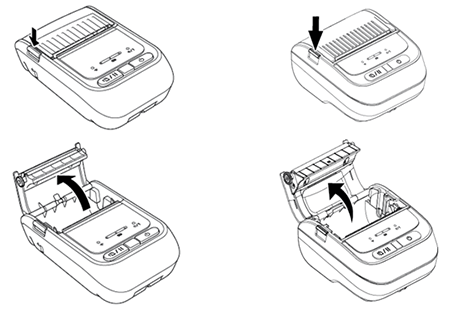
-
Utilisez de l'air comprimé ou un aspirateur pour nettoyer le capteur d'écart (1) et le capteur de marque noire (2).
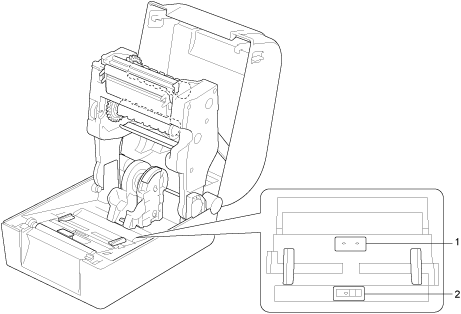
1.Pour RJ-4230B / RJ-4250WB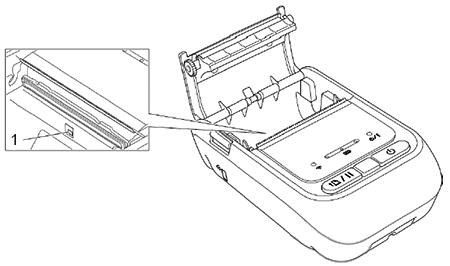
1. Capteur de marque noire Pour RJ-4230B / RJ-4250WB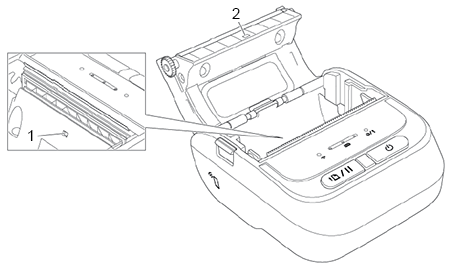
1. Capteur de marque noire Capteur d'écart
2.(*1) Les spécifications des produits varient selon les régions. Pour plus d'information, consultez "[Manuels]] de ce site Web.
-
Appuyez doucement sur les deux côtés de la couverture du compartiment média, et assurez-vous qu'elle est bien fermée.
Pour RJ-4230B / RJ-4250WBPour RJ-4230B / RJ-4250WB
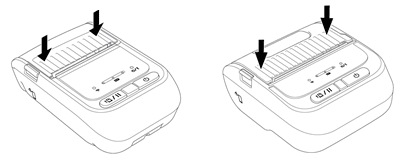
Nous recommandons de nettoyer les capteurs une fois par mois.
- Eteindre l'imprimante.
-
Appuyez sur l'onglet "Communiqué de couverture du compartiment médias" et soulevez la couverture du compartiment médias.
Pour RJ-4230B / RJ-4250WBPour RJ-4230B / RJ-4250WB

-
Essuyer le rouleau avec un chiffon non pelucheux trempé dans de l'alcool isopropylique ou de l'éthanol.
Pour RJ-4230B / RJ-4250WB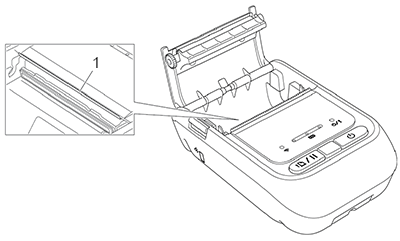
1.Bord de la lame Pour RJ-4230B / RJ-4250WB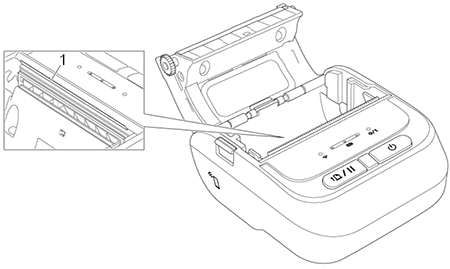
1.Bord de la lame -
Appuyez doucement sur les deux côtés de la couverture du compartiment média, et assurez-vous qu'elle est bien fermée.
Pour RJ-4230B / RJ-4250WBPour RJ-4230B / RJ-4250WB
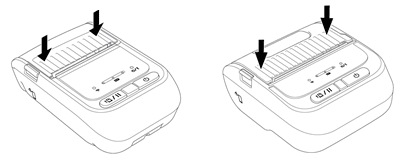
Nettoyer l'extérieur/ l'intérieur
Extérieur : Essuyer avec un chiffon non pelucheux trempé dans l'eau, si nécessaire.
Interieur :
- Eteindre l'imprimante.
-
Appuyez sur l'onglet "Communiqué de couverture du compartiment médias" et soulevez la couverture du compartiment médias.
Pour RJ-4230B / RJ-4250WBPour RJ-4230B / RJ-4250WB
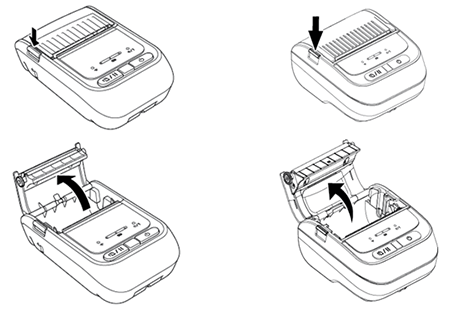
- Intérieur : Utiliser une brosse ou un aspirateur, selon les besoins.
-
Appuyez doucement sur les deux côtés de la couverture du compartiment média, et assurez-vous qu'elle est bien fermée.
Pour RJ-4230B / RJ-4250WBPour RJ-4230B / RJ-4250WB

Si vous n'avez pas obtenu de réponse satisfaisante à votre question, avez-vous vérifié d'autres FAQ?
Commentaires sur le contenu
Merci d'indiquer vos commentaires ci-dessous. Ils nous aideront à améliorer notre support.
